StudyNowの基本的な機能についてご紹介します。基本的には一般的なニュースアプリの操作体型を踏襲しています。
ニュース記事画面
・各英文(表示順が逆の場合は日本語)の下にある指のアイコンをタップすると翻訳が開きます。
・最上部の画像の部分をタップすると、すべてのパラグラフの翻訳が一度に開きます。もう一度タップするとすべて閉じます。
・左から右にスワイプすると記事を閉じてトップページに戻ります。
・画面最上部の時計の部分をタップすると画面の最上部にスクロールします。
トップページ(メイン画面)
・左右にスワイプするとカテゴリーを移動します。
・下にドラッグすると最新の記事を読み込みます。
・初回ダウンロード時にはすべてのカテゴリで数回、下にドラッグして既存の記事を読み込んでください。
検索機能について
・プレミアムの単語検索機能が及ぶ範囲は「ニュース本文(英語)」「ニュース本文(日本語訳)」「単語・熟語」「単語・熟語の日本語訳」です。解説パートは含まれません。
・大文字と小文字の区別はしていません。StudyNowでもstudynowで同じ扱いになります。
・2語以上の検索については「to be」で検索するとスペースを含めてこの「to be」の並びで登場している記事のみが表示されます。
「To be honest, I like it.」は表示されます。「To play tennis, be honest.」は表示されません。
・検索から記事に入っても既読はつきません。
・検索から記事に入ってクリップをすると既読になります。
単語・熟語
・単語熟語は基本的には原形で記載しています。
・ニュース本文に過去形・過去分詞で登場しても原形に戻して単語熟語の欄に記載しています。
・記載の発音記号は一例です。
・ナレーターの読み上げが発音記号通りとは限りません。国、地域による違いなどがあります。